聖パトリックの日は 3 月 17 日です。パーティー スペースをお祝いの色で飾りたくなるかもしれません。 いくつか持っておく必要があります スマートライト 実際にトーンを設定しますが、一度設定したら、色を変更するのは簡単です。 主なことは、関連するネイティブ アプリに慣れ、必要な色を正確に識別することです。
コンテンツ
- Philips Hue のライトの色を変更する方法
- Nanoleafのライトの色を変更する方法
- Govee ライトの色を変更する方法
おすすめ動画
簡単
5分
スマートライト
メーカーのアプリがインストールされた携帯電話
Philips Hue のライトの色を変更する方法
Philips Hue は家庭用スマート照明の標準を確立しました。 家全体を同じネットワーク上で稼働させ、そのアクティビティを Spotify からの音楽と同期させることが可能です。
ステップ1: ダウンロードとインストール Hueアプリ 電話で。
ステップ2: ライトが点灯したら 設定、色を変更したい部屋をタップします。
関連している
- 100ドル未満の最高のスマートパティオライト
- 15 ドルの Colgate スマート歯ブラシで歯磨きを改善しましょう
- ラキオ 3 vs. Rachio スマート ホース タイマー: あなたの庭にはどちらが適していますか?
ステップ 3: をタップします。 + の隣のボタン 私のシーン すべてのライトを一度に変更するには。
ステップ 4: お祝いの行事では、参照画像を使用して忠実な色をキャプチャすると便利です。 関連する画像を携帯電話にダウンロードし、Hue アプリで [写真を使用] をタップします。
ステップ5: ファイル ライブラリから画像を選択します。 アプリは主要な色を取得し、それらに基づいて色のレシピを構築します。 シャッフル ボタンをタップして、色を切り替えます。 部屋の照明をプレビューする必要があります。
ステップ6: シーンに名前を付けてタップします 保存.
ステップ 7: 個々のライトを微調整するには、ルーム インターフェイス内からライトをタップし、ピッカーをカラー ホイール上の任意の場所にドラッグ アンド ドロップするだけです。
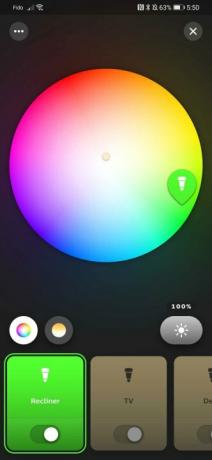
Nanoleafのライトの色を変更する方法
Nanoleaf ライトは、カラー レシピにアニメーションを追加するのに最適です。 彼らの壁パネルは非常に人気があり、モジュラーシステムを使用すると、照明を組み合わせて好きなパターンを作ることができます。 シャムロックやクリスマスツリーなど、その日の気分に合わせた形を立てましょう。
ステップ1: ダウンロードとインストール Nanoleaf アプリ.
ステップ2: ライトが点灯したら 設定、色を変更したいライトのカラーバーをタップします。
ステップ 3: 基本タブをタップして、ライトの単色を 1 つ選択します。 をタップします。 シーン タブを使用して、プリセットのアニメーション ライト レシピを選択するか、独自のレシピを構築します。
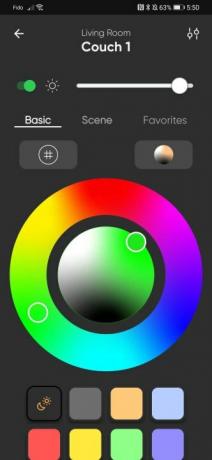
ステップ 4: アニメーション化された照明オプションについては、 発見する 下部のタブをクリックし、右上の検索アイコンをクリックします。 「緑」のような単純な用語でも、「クリスマス」のようなより具体的な用語でも、検索したい用語を入力します。
ステップ5: 使用したいライトのレシピをタップし、それを使用するライトまたは部屋を選択します。 これにより、実行中のレシピのプレビューが表示されます。 をタップします。 ダウンロード カラーレシピリストの右下にあるアイコンを使用して、ライト上に永久に保存します。
Govee ライトの色を変更する方法
Govee は、リーズナブルな価格を維持しながら、幅広いスマート ライト フォーム ファクターを提供します。 スマート ライトを使い始めたばかりで、すぐに多額の投資をしたくない場合は、Govee が最適な方法です。
ステップ1: ダウンロードしてインストールします Goveeアプリ.
ステップ2: ライトが点灯したら 設定、色を変更したいライトをタップします。
ステップ 3: 右上にある電源ボタンがまだオンになっていない場合は、タップします。
ステップ 4: コレクション内の Govee ライトを選択して、希望の配色に切り替えます。
ステップ5: カラーボタンをタップし、既存のプリセットまたはその下のスライダーから色を選択します。

ステップ6: アニメーションカラーレシピについては、 シーン ライトを選択したら ボタンを押します。 複数のタブでレシピがカテゴリに分類されます。 各シーンでは、アニメーションの方向と原点を変更できます。
スマート ライトの色の変更は、スマート ライトを使ってできる最も簡単な操作の 1 つであり、一年のお祝いの時期に空間に多くの個性を加えることができます。
編集者のおすすめ
- あなたの寮に最適なスマートホームテクノロジー
- Alexa デバイスを同期する方法
- スマート スプリンクラー システムは水の使用量を減らすのに役立ちますか?
- スマートライトを初めて使用しますか? この Philips Hue スターター キットはプライムデーで 90 ドルです
- 夜間に SimpliSafe システムを作動させる方法
ライフスタイルをアップグレードするDigital Trends は、読者が最新ニュース、楽しい製品レビュー、洞察力に富んだ社説、ユニークなスニーク ピークをすべて提供して、ペースの速いテクノロジーの世界を監視するのに役立ちます。




